De Asha Nayak
MS Teams este platforma de încredere pentru comunicarea, conversația sau apelarea cu colegii de echipă și colegii. Eroarea pe MS Teams cu codul de eroare 80090016 cu mesajul Modulul platformei de încredere al computerului dvs. a funcționat defectuos poate duce la dificultăți de conectare. Aplicația nu vă va permite să vă conectați până când codul de eroare nu este rezolvat. Dacă vă confruntați cu astfel de mesaje în timp ce deschideți echipe MS sau orice altă aplicație Microsoft, atunci acest articol vă poate ghida pentru a rezolva problema.
Remediați codul de eroare Microsoft Teams 80090016 Modulul platformei de încredere al computerului dvs. a funcționat defectuos
Pasul 1: Apăsați Câștigă + R combinație de taste, tip %localappdata%, și apăsați O.K.
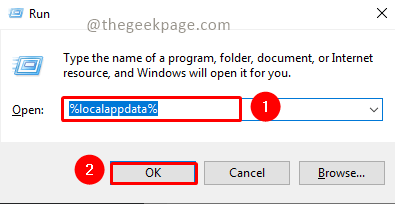
Pasul 2: Derulați în jos pentru a găsi Pachete pliant. Deschidel.
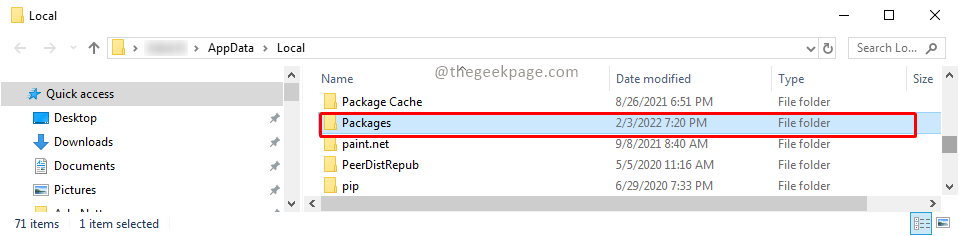
Pasul 3: Derulați în jos și selectați Microsoft. AAD.Brokerplugin_cw5n1h2txyewy. Copiați folderul și inserați-l pe desktop.
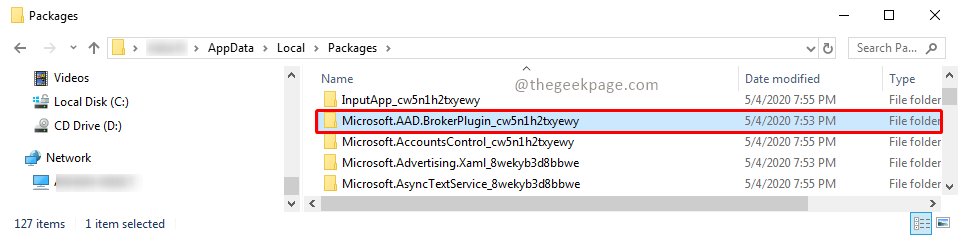
Notă: Va trebui să creați o copie de rezervă pentru folder în cazul în care ceva nu merge bine, puteți restaura folderul original.
Pasul 4: Odată ce copia de rezervă este plasată pe desktop, mergeți mai departe și ștergeți folderul. Selectați folderul și apăsați pe șterge buton. presa Continua privind permisiunea de acces pentru acțiunea de ștergere.
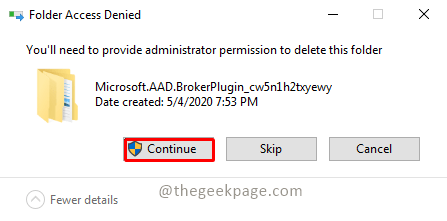
Notă: Dacă nu aveți permisiunea de administrator, este posibil să fie necesar să vă conectați cu utilizatorul care are permisiunea de administrator pentru a face această acțiune. Puteți consulta articolul Cum să comutați tipul de cont de utilizator de la Standard la Administrator în Windows 11 pentru a comuta între conturile de utilizator.
Pasul 5: Acum puteți continua și deschide Echipele MS aplicarea.
Pasul 6: Dacă primiți un pop-up care spune, Permite organizației mele să-mi gestioneze dispozitivul clinge pe O.K. Veți vedea un mesaj de succes.
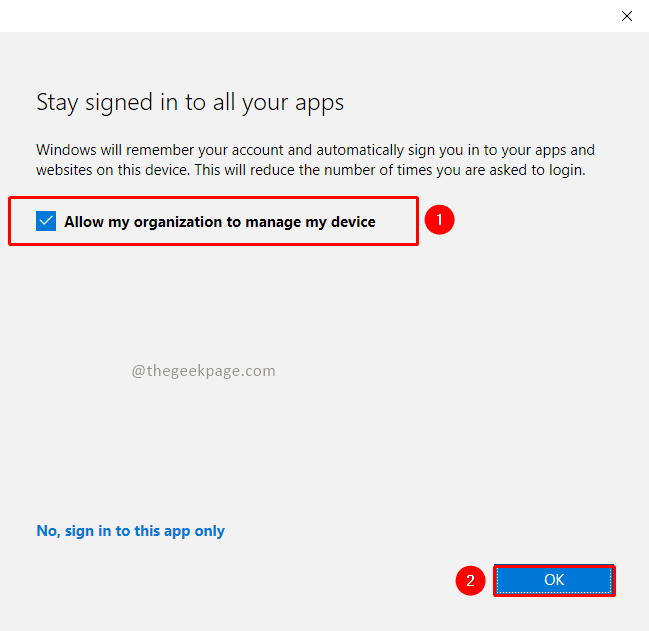
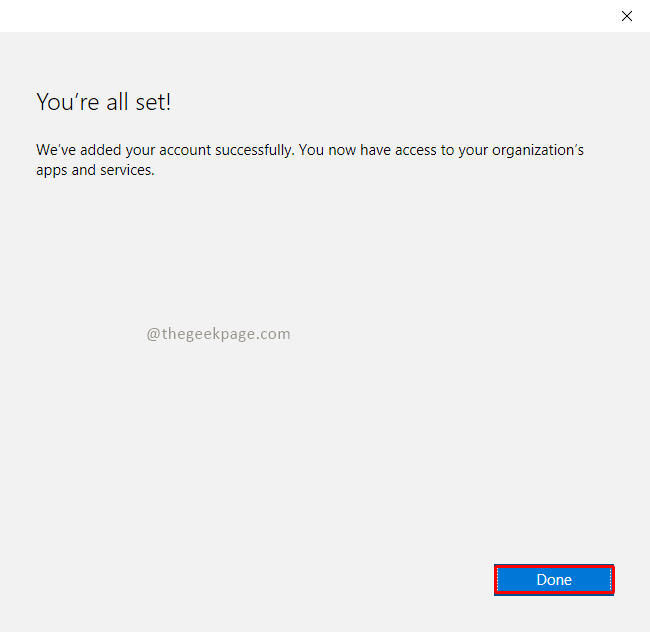
Notă: Dacă încă primiți mesajul de eroare, puteți alege opțiunea Nu, conectați-vă numai la această aplicație iar eroarea ta ar trebui rezolvată.
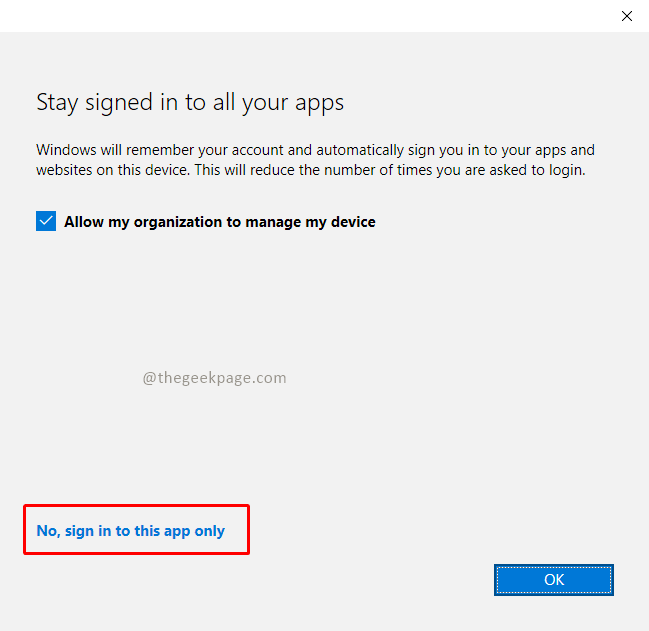
Acum puteți continua și utiliza MS Teams sau orice altă aplicație Microsoft pentru a vă îndeplini sarcinile de zi cu zi. Sper că eroarea este rezolvată. Vă rugăm să comentați și să ne spuneți. Multumesc pentru lectura!!


